こんにちは、管理人の高田です(@eizo_memo)。
EDIUSからDVDを書き出す際にチャプターを設定する方法が分からなかったので調べました。
結論からいうと、シーケンスにマーカーを設定することでチャプターをきることができます。
「チャプター メニュー」と「タイトル メニュー」の違い
実際の工程を紹介するまえに「チャプター」や「タイトル」といった用語がイマイチ曖昧な方もいるかと思うので(私がそうだった…)まとめてみました。
DVDのメニュー画面には「タイトルメニュー画面」と「チャプターメニュー画面」があります。
タイトルメニューというのは、その名の通り収録されたタイトルが一覧表示される画面のことで、例えば劇映画のDVDであれば「映画本編」「予告編(おまけ1)」「メイキング映像(おまけ2)」といった形になっているのが一般的ですね。
それとは別に、長い映像の特定の部分から再生できるように設定したポイントを「チャプター」と呼び、そのチャプターを一覧表示するのが「チャプターメニュー画面」です。
例えば、一般的な映画のDVDの場合、映画本編の各シーンにチャプターが設定してあり「1:ヒロインとの出会い」「2:けんか」「3:仲直り」「4:~」といった感じになっていたりします。 わざわざオープニングから早送りしなくても、特定のポイントから再生できるようにしてあるわけですね。
で、EDIUSでチャプター画面を設定する方法は以下のとおりです。
チャプター設定の具体的な手順
まずはDVDに書き出す映像をシーケンスに配置し、チャプターに設定したいポイントにマーカーを打っていきます。
シーケンス上の任意の場所でVキーを押すと、マーカーが設定されます(※消す場合は 同じポイントで再度Vキーを押す)。
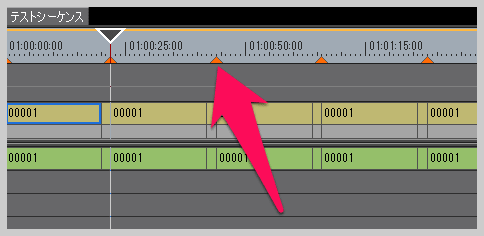
マーカーを打つと、上のようにシーケンス上にオレンジ色の▲(三角)のマークがつきます。これが DVDに書き出す際にチャプターのポイントになります。
マーカー(チャプター)には、任意の名前をつけることができます。
そのためには、まずマーカーウィンドウを開きます。タイムライン上部の「パレットの表示/非表示」アイコンをクリックして「マーカー」を選択。
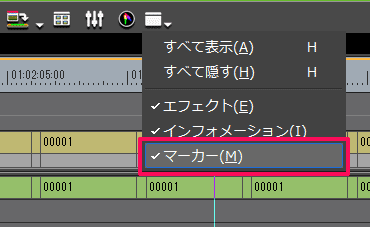
以下が、マーカーウィンドウです。
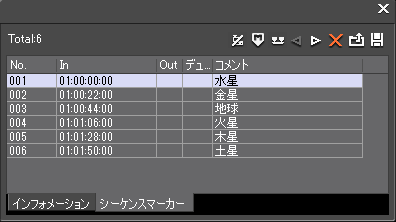
「コメント」部分に記入した文字がチャプターの名称になります。
「コメント」部分をクリックすると、文字が記入できるようになりますので、マーカー(チャプター)に名前をつけましょう。事前設定は以上です。
続いて、実際にDVDを書き出す際のポイントの解説。
ここでは、チャプター関連の設定項目だけ解説します。EDIUSからDVDを作成する基本的な手順に関しては以下のページを参考にしてください。
まずはShift+F11を押して「Disk Burner」を起動します(=DVD/BDへ出力)。
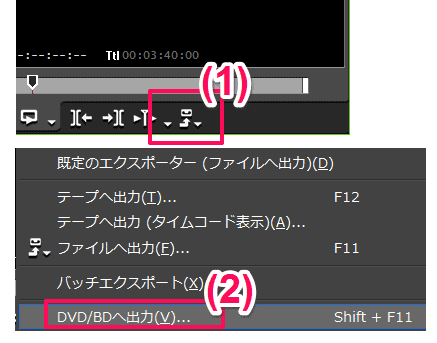
「DVD/BDへ出力」ウィンドウが開いたら、まずは「ムービー選択」タブで、書き出したいシーケンスを選択。
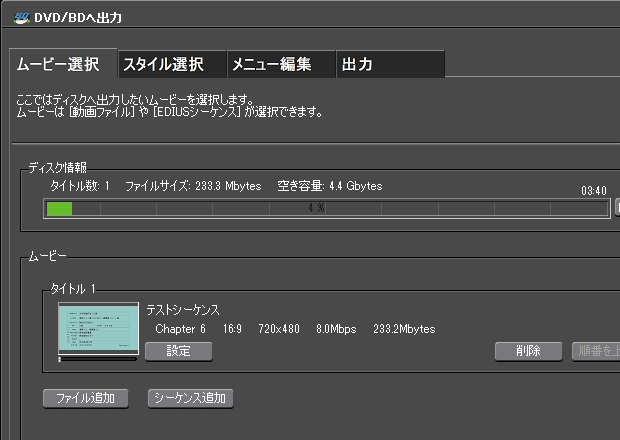
続いて「スタイル選択」タブで、「チャプターボタンを使わない」「チャプターが1つの時はチャプターメニューをつけない」のチェックを外します。ちなみに「ボタンを配置」部分の「縦X横」の数値が、実際のチャプタ一覧表示時の見栄えに影響します。
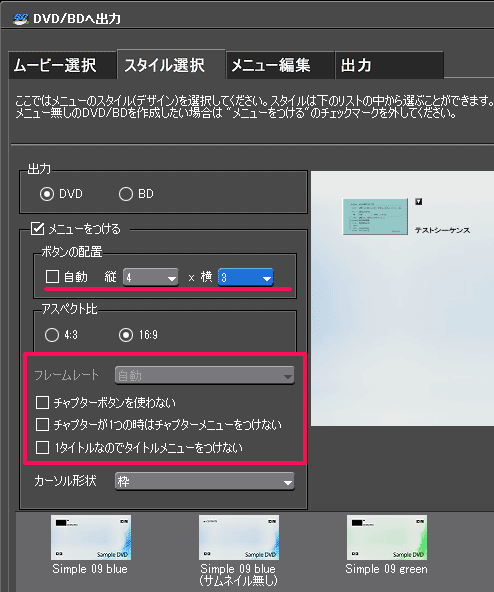
「メニュー編集」タブを選択します。
はじめは「タイトルメニュー」の画面が表示されていますので、画面右側の「タイトルメニュー」部分をクリックして「チャプターメニュー」を表示させます(※チャプターの数が多く、1画面に収まりきらない場合は、複数ページになっています)
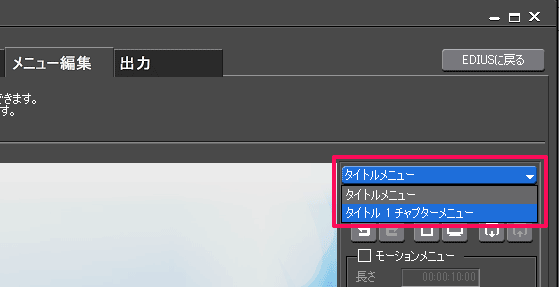
…と、以下のように、チャプターメニューの画面が表示されますので、好みの形に編集します。
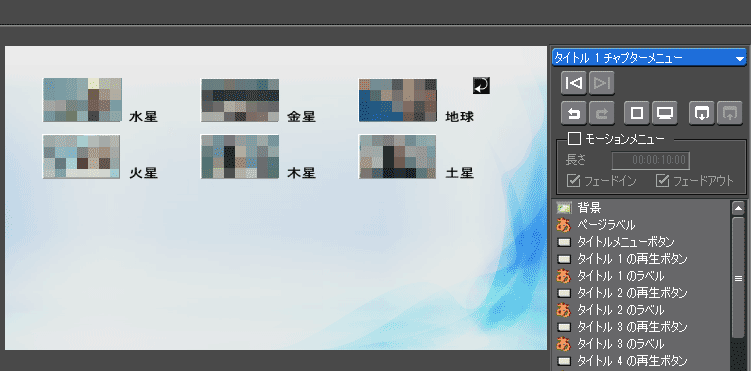
各チャプタの名称が、先に設定した名称になっていることを確認してください。名称を変更したい場合は、この画面上で編集することもできます。
後は通常のDVD書き出しと同じ要領で書き出しができます。






コメントを残す